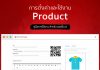– คลิกใน ตำแหน่งที่ 1,ตำแหน่งที่ 2 และ ตำแหน่งที่ 3 ตามลำดับเพื่อเข้าในส่วนของ Setting
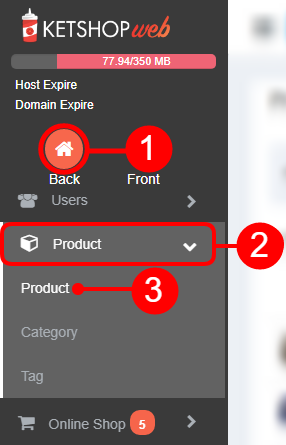
– เมื่อกด “ADD NEW” หรือ “แก้ไขสินค้า” การปรับแต่งหน้าแสดงผลสินค้า จะอยู่ในส่วนล่างสุดของข้อมูลสินค้า ดังภาพ (กรณีเพิ่มสินค้าใหม่ต้องกรอกรายละเอียดสินค้าแล้ว กด Save ก่อน 1 ครั้ง)

– คลิกใน ตำแหน่งที่ 1 เพื่อปรับแต่งหน้าสินค้า

– จะปรากฏหน้าดังภาพ ให้คลิกตำแหน่งที่ 3 เพื่อเข้าไปในส่วนของ section และ element เมื่อเพิ่ม Section และ Element ข้อมูลจะถูกเพิ่มเข้ามาใน ตำแหน่งที่ 2 ส่วนตำแหน่งที่ 1 คือ ข้อมูลพื้นฐานสินค้า จะไม่สามารถปรับแต่งได้

– คลิก “ADD SECTION” จากนั้นคลิก ในตำแหน่งที่ 1 เพื่อเลือกรูปแบบการตกแต่ง

– เลือกประเภท ของ Section ที่ต้องการ จากนั้น กด “ADD”

– คลิก ตำแหน่งที่ 1 เพื่อ เข้าไปใน Section นั้นๆ

– คลิกที่ “ADD ELEMENT”
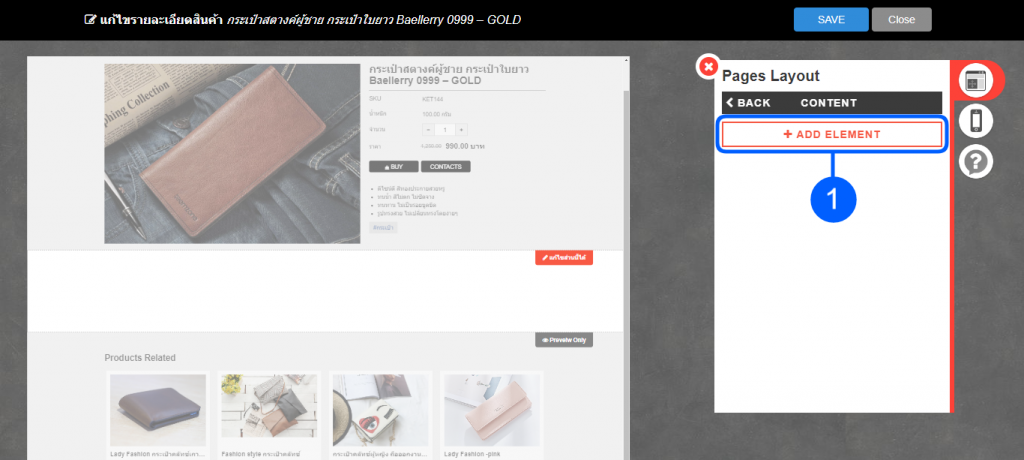
– เลือก Element ที่ต้องการ จากนั้น กด “ADD”

– จะปรากฏหน้าดังภาพ จากนั้น กด![]() เพื่อปรับแต่งแต่ละ element ในหน้าสินค้า หรือ
เพื่อปรับแต่งแต่ละ element ในหน้าสินค้า หรือ
กด “BACK” เพื่อเพิ่ม SECTION เสร็จแล้ว กด “SAVE” ทุกครั้งหลังมีการแก้ไข

ลบ Element
– คลิก ตำแหน่งที่ 1 ดังภาพ

– คลิก ตำแหน่งที่ 1 เพื่อ ลบ Element

– คลิก ใช่ (Yes) เพื่อยืนยันการลบ

หมายเหตุ : กด SAVE ทุกครั้งที่มีการแก้ไข
Ketshopweb | เว็บสำเร็จรูปอย่างง่ายที่ใครๆก็ทำได้
เรายินดีให้คำปรึกษาการทำเว็บไซต์ฟรี ไม่มีค่าใช้จ่าย
ติดต่อมาที่ 02-038-5588 , email : sales@ketshopweb.com